في العمل ، ربما تتعامل مع مليون مهمة مختلفة على أساس يومي. قد يكون من الصعب الاحتفاظ بها جميعًا في رأسك. هناك الكثير من تطبيقات الإنتاجية التي يمكن أن تساعدك على تذكر الأشياء وإدارة مهامك نيابة عنك.
ألا تريد البحث عن برامج إضافية وتثبيتها؟ لا مشكلة. يحتوي Slack على عدد من ميزات الإنتاجية. فيما يلي أهم نصائح وحيل Slack التي يمكن أن تساعدك على أن تصبح أكثر إنتاجية هذا العام.
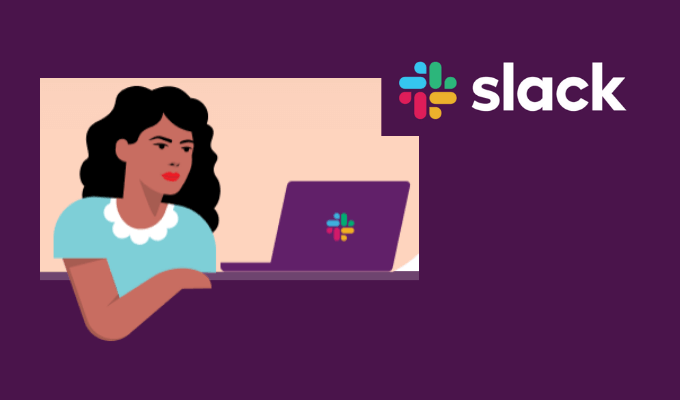
أهم نصائح وحيل Slack لتكون أكثر إنتاجية
لطالما أكدت Slack على الإنتاجية . ستجد هنا أحدث الميزات التي تمت إضافتها مؤخرًا إلى Slack ، بالإضافة إلى الميزات القديمة المخفية التي قد لا تعرفها.
1. تنظيم قنوات Slack الخاصة بك
نظرًا لأنه يمكن للجميع إنشاء قناة في Slack ، فقد تصبح مساحة عملك مليئة بالدردشات والقنوات التي لا تستخدمها. تكمن المشكلة في ذلك في مقدار الوقت الذي ستقضيه عندما تحتاج إلى العثور على شيء مهم بين كل تلك الفوضى ، مثل عندما لا تتذكر اسم القناة التي تمت مشاركة رابط أو مرفق تريده .
من الطرق الجيدة لإلغاء التشويش على قنوات Slack أن تحافظ على تنظيمها. يمكنك تقسيم جميع قنواتك إلى ثلاث فئات رئيسية:
لكتم صوت قناة ، افتحها في Slack ، ثم حدد اسم القناة في عنوان المحادثة. افتح قائمة الإشعارات وحدد كتم صوت القناة.
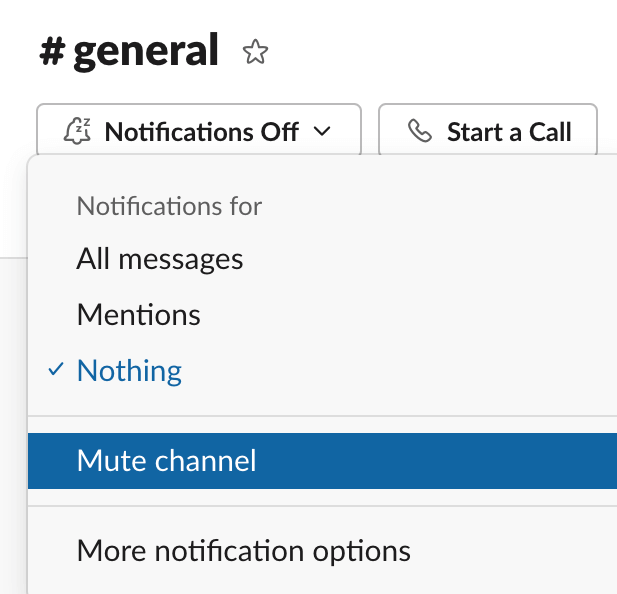
تظهر جميع القنوات المكتومة باللون الرمادي أسفل قائمة القنوات.
2. إعداد التذكيرات في Slack
يمكنك استخدام Slack إلى قم بإعداد تذكيرات ذكية لنفسك أو لزملائك للتأكد من عدم تفويت المواعيد النهائية للمشروع.
لتعيين تذكير لنفسك ، افتح نافذة الرسالة في Slack واكتب / تذكيريمتبوعًا بالنص ووقت التذكير. على سبيل المثال ، / تذكيري بإرسال بريد إلكتروني الساعة 2 مساءً.
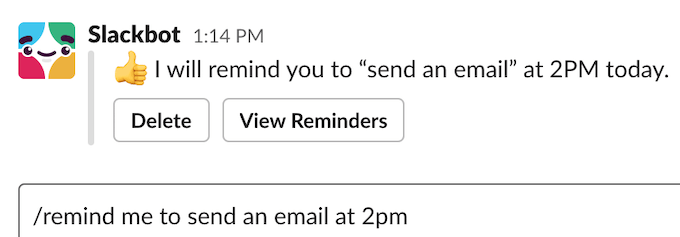
يمكنك أيضًا إنشاء تذكير لزملائك في العمل. للقيام بذلك ، افتح نافذة الرسالة في Slack واكتب / reminsomeoneمتبوعًا بنص التذكير ووقته. على سبيل المثال ، / تذكيرAnya بإرسال بريد إلكتروني الساعة 2 مساءً.
لإنشاء تذكير لقناة بأكملها ، افتح هذه القناة في Slack واكتب في نافذة الرسالة / rem #nameofchannel متبوعًا بالنص ووقت التذكير. على سبيل المثال ، / alert #general لإرسال بريد إلكتروني الساعة 2 ظهرًا.
3. تصفح جميع رسائلك غير المقروءة
للوصول السريع إلى جميع الرسائل غير المقروءة ، يمكنك استخدام ميزة All Unreads في Slack.
لإعداده ، افتح Slack وحدد المزيدفي قائمة الشريط الجانبي على اليسار. ثم حدد جميع الملفات غير المسجلة. بدلاً من ذلك ، يمكنك استخدام اختصارات لوحة المفاتيح Ctrl+ Shift+ A(لنظام التشغيل Windows) أو Cmd+ Shift+ Aلرؤية جميع الرسائل غير المقروءة.
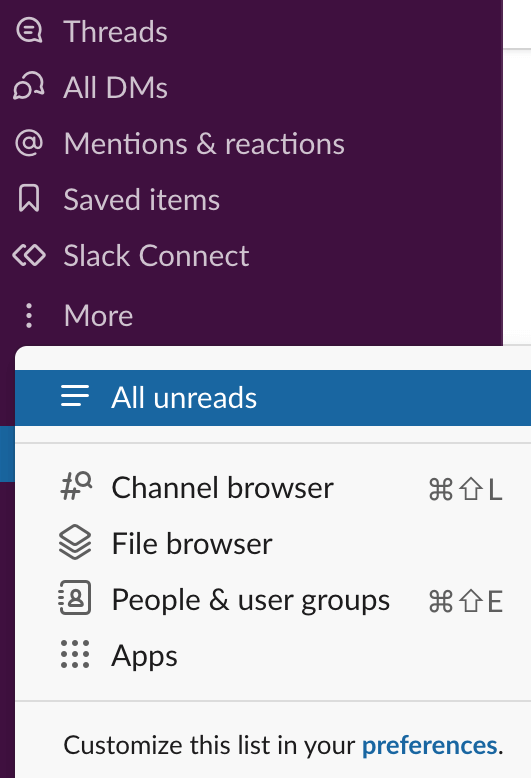
4. إعداد ردود Slackbot التلقائية
إذا وجدت نفسك كثيرًا تجيب أو تطرح نفس السؤال مرارًا وتكرارًا على Slack ، فيمكنك توفير بعض الوقت عن طريق إعداد ردود Slackbot التلقائية.
Slackbot هو روبوت مدمج يمكنه تقديم ردود آلية لك عندما يشير إلى استخدام الكلمات أو العبارات المشغلة في رسالة أو قناة.
لإعداد استجابة Slackbot مخصصة ، حدد اسم مساحة العمل في الزاوية العلوية اليسرى من الشاشة ، واتبع المسار الإدارة>تخصيص.
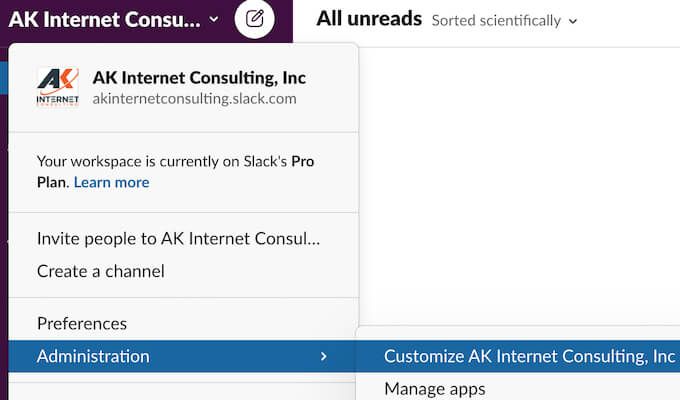
في نافذة تخصيص مساحة العمل، ضمن علامة التبويب Slackbotحدد + إضافة استجابة جديدة.
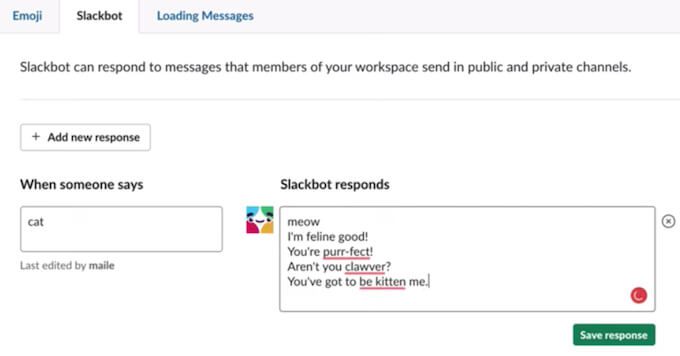
اكتب الكلمة أو العبارة المشغلة في المربع عندما يقول شخص ماs على اليسار ، والرد في Slackbot يستجيب. يمكن أن تكون الاستجابة نصًا عاديًا ، بالإضافة إلى روابط أو صور أو رموز تعبيرية.
5. تخصيص إشعاراتك في Slack
يمكن أن تكون إشعارات Slack مفيدة وضارة على حد سواء إذا كنت تتلقى الكثير منها. لحسن الحظ ، يمكنك تخصيص الإشعارات التي تتلقاها في Slack وعندما تتلقاها.
للتحكم في إشعاراتك ، حدد صورة ملفك الشخصي في Slack واتبع المسار التفضيلات>الإخطارات. من هناك ، يمكنك اختيار الإشعارات التي تريد تلقيها.
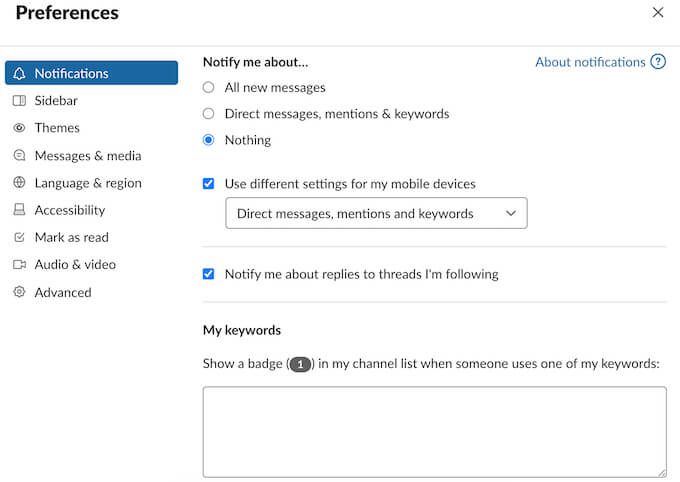
حدد ما إذا كنت تريد تلقي إشعارات حول كل الرسائل الجديدة، أو الرسائل المباشرة والإشارات والكلمات الرئيسية، أو لا شيءعلى الإطلاق.
يمكنك أيضًا تلقي إشعارات عندما يذكر شخص ما كلمة أو عبارة معينة في Slack. أدخل هذه الكلمات في مربع كلماتي الرئيسيةلتمكين هذا الخيار.
في نفس الصفحة ، يمكنك إعداد جدول الإشعاراتالخاص بك للتأكد من أنك لا تتسلمها إلا عندما يكون ذلك مناسبًا.
6. استخدم Slack Connect لدعوة أشخاص خارج شركتك
سلاك كونيكت هي خدمة يقدمها Slack لدعوة أشخاص من خارج شركتك للانضمام إلى قناة Slack الخاصة بك. بهذه الطريقة لا داعي للقلق بشأن الحفاظ على خصوصية اتصالاتك وآمنة (يعتني بها Slack) ، بالإضافة إلى التبديل ذهابًا وإيابًا من رسول إلى آخر لمواصلة اتصالك.
إذا كنت ترغب فقط في تبادل الرسائل المباشرة مع شخص ما خارج شركتك ، فيمكنك القيام بذلك حتى في خطة Slack المجانية. لإرسال دعوة Slack Connect DM ، ابدأ رسالة جديدة ، وفي الحقل إلى:أدخل عنوان البريد الإلكتروني للشخص الذي ترغب في دعوته.
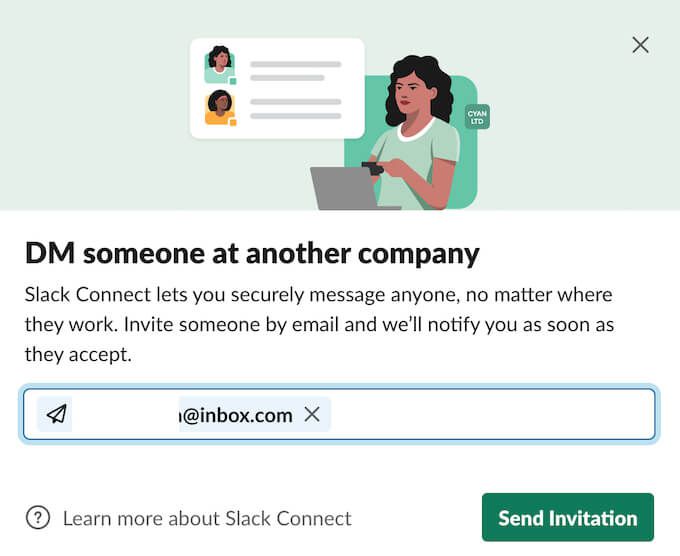
سيكون أمام الشخص الآخر 14 يومًا لقبول دعوتك.
إذا كنت أنت والشخص الذي تريد دعوته تستخدمان إحدى خطط Slack المدفوعة ، فيمكنك أيضًا إنشاء قنوات مشتركة للتواصل بكفاءة أكبر على Slack. يمكنك أيضًا دعوة أشخاص خارجيين للانضمام إلى أي من قنواتك الحالية (باستثناء # عام).
لدعوة شخص ما إلى إحدى قنوات Slack الخاصة بك ، حدد اسم القناة واتبع المسار الإعدادات>Slack Connect>Work With Other شركة. أدخل عنوان البريد الإلكتروني للأشخاص الذين ترغب في دعوتهم وحدد تمللتأكيد.
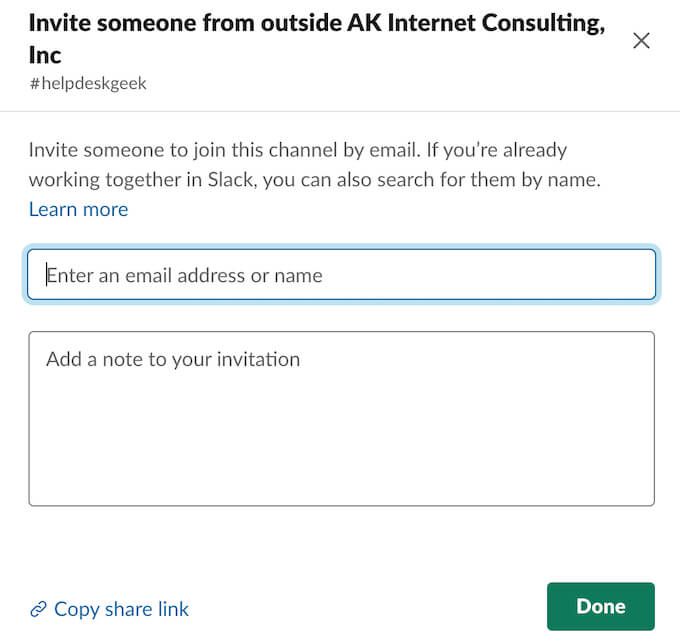
7. استخدم تنسيق النص لتحسين الاتصال على Slack
يمكن أن يساعدك تنسيق النص في إيصال وجهة نظرك بسهولة وإضافة الوضوح للتواصل في Slack. يمكنك تنسيق رسائلك بسهولة في Slack باستخدام شريط أدوات التنسيق في مربع الرسالة ، أو باستخدام الرموز الخاصة لكل تنسيق.
باستخدام تنسيق النص في Slack ، يمكنك جعل النص غامقًا و مائل، استخدم يتوسطه خطو علامات الاقتباسو نقطيةو القوائم المرتبة، بالإضافة إلى إضافة روابط وأسطر من التعليمات البرمجية إلى رسائلك.
8. استخدام اختصارات Slack
اختصارات لوحة المفاتيح تساعدك على إتمام المهام بشكل أسرع ، مما يوفر لك الكثير من الوقت.
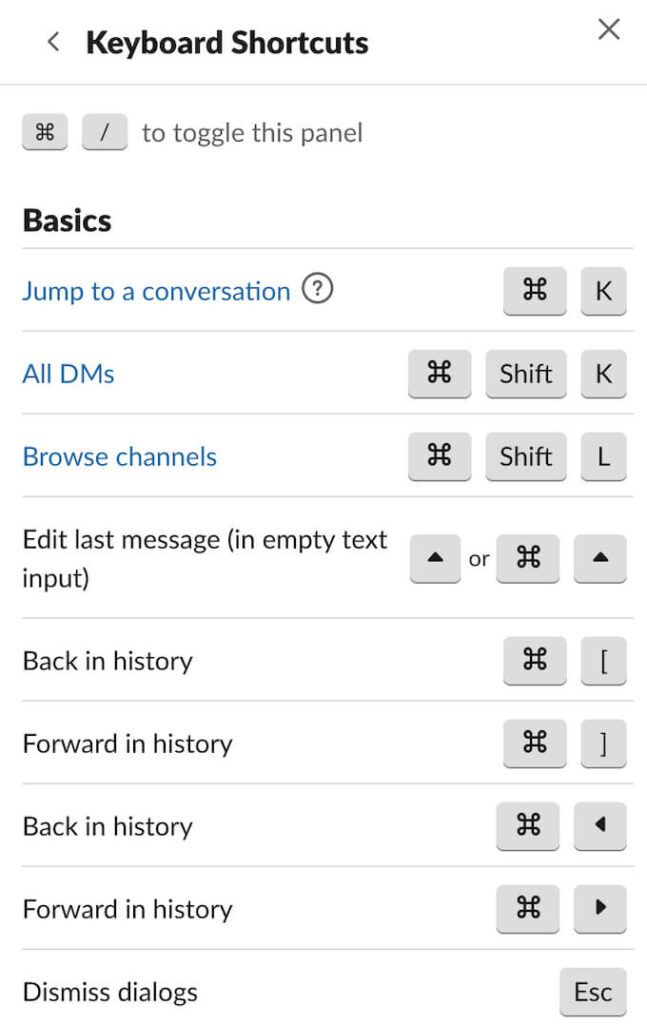
يمكنك العثور على قائمة بجميع اختصارات Slack بالضغط على Ctrl+ /(لنظام التشغيل Windows) أو Cmd+ /(لنظام التشغيل Mac).
9. إدارة رسائل البريد الإلكتروني الواردة (خطط Slack المدفوعة فقط)
إرسال رسائل البريد الإلكتروني إلى Slack هي ميزة رائعة يمكن أن تساعدك في الحفاظ على جميع اتصالات عملك على نظام أساسي واحد. ومع ذلك ، يفضل بعض المستخدمين الاحتفاظ بها منفصلة. إذا كنت مالكًا أو مشرفًا لمساحة عمل تستخدم خطة Slack مدفوعة الأجر ، فيمكنك التحكم الكامل في هذه الميزة - عليك أن تقرر ما إذا كان بإمكان أعضاء مساحة العمل إرسال رسائل بريد إلكتروني إلى القنوات أو الرسائل المباشرة أو Slackbot ونشرها على Slack.
لإدارة رسائل البريد الإلكتروني الواردة ، حدد أولاً مساحة العمل الخاصة بك. ثم انتقل إلى الإعدادات والإدارةواتبع المسار إعدادات مساحة العمل>رسائل البريد الإلكتروني الواردة>توسيع. من هناك ، يمكنك تمكينأو تعطيل الرسائل الإلكترونية الواردة.
10. عرض نشاط رسالتك (خطط Slack المدفوعة فقط)
إذا كنت تريد جعل مساحة عمل Slack أكثر كفاءة ، فيمكنك استخدام البيانات التي تجمعها من خلال عرض نشاط الرسائل. إنها ميزة متاحة لمالكي أو مديري مساحات العمل التي تستخدم إحدى خطط Slack المدفوعة.
لعرض نشاط الرسائل ، ابحث عن الرسالة التي تريد التحقق منها وحدد رمز النقاط الثلاثبجوارها. ثم حدد عرض نشاط الرسالة.
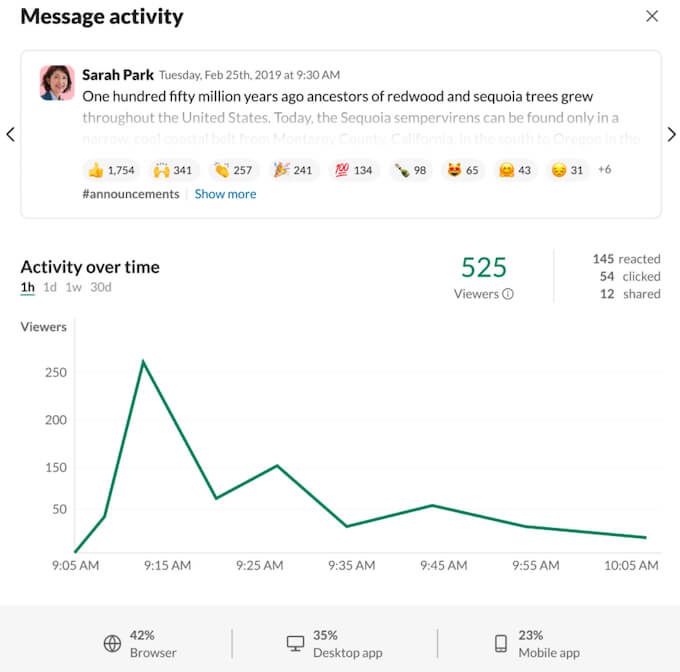
يمكن أن تساعدك هذه الإحصائيات في قياس تأثير الإعلانات وحملات الاتصال الداخلية.
11. تعلم كيفية البحث في Slack عن المعلومات
هل أنت جزء من مساحة عمل كبيرة وتكافح دائمًا للعثور على معلومات في Slack؟ بشكل افتراضي ، عندما تبحث في Slack ، ستظهر لك النتائج من جميع القنوات والرسائل من جميع المستخدمين من مساحة عملك. ومع ذلك ، يوفر Slack بعض الطرق الأكثر فاعلية لإجراء عمليات البحث.
استخدم ما يلي في عمليات البحث للحصول على نتائج بحث أفضل:

12. بدء استخدام Workflow Builder
أخيرًا ، من أفضل خدمات الإنتاجية التي يمكنك استخدامها في Slack هي Workflow Builder. Workflow Builder هو مجموعة من الأدوات التي تسمح لك بأتمتة مهامك اليومية بحيث لا تضطر إلى قضاء الوقت في إكمالها يدويًا. سواء كانت رسالة ترحيب روتينية للمستخدمين الجدد ، أو طلب توقيع على مستند - عليك أن تقرر مدى بساطة أو تعقيد سير عملك.
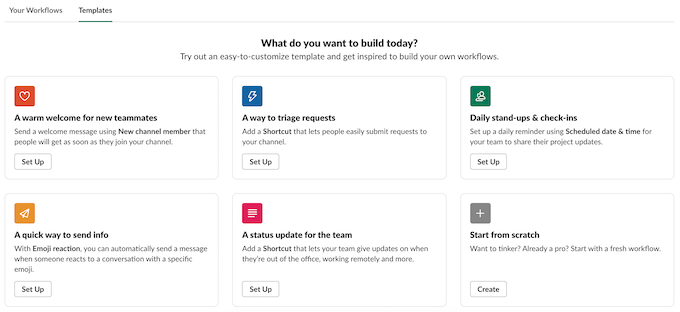
لتبدأ مع Workflow Builder الخاص بك ، حدد مساحة العمل الخاصة بك واتبع المسار أدوات>Workflow Builder. ثم اختر نوع الروتين الذي تريد أتمتة وابدأ في إنشاء مهام سير العمل الأولى على Slack.
كن أحد مستخدمي Slack Power
غالبًا ما يعتبر Slack مجرد منصة اتصال. ومع ذلك ، فهو أيضًا تطبيق إنتاجي قوي. تحتاج فقط إلى معرفة طريقك حول التطبيق ، بالإضافة إلى القليل من نصائح وحيل سلاك المخفية لتصبح مستخدمًا متميزًا.
هل يساعدك Slack على أن تصبح أكثر إنتاجية؟ ما هي بعض النصائح والحيل المفضلة لديك على Slack؟ شاركها معنا في قسم التعليقات أدناه.